iPhone’unuzda e-posta hesabınızı ayarlamak, işlerinizi kolaylaştıracak ve tüm mesajlarınıza tek bir yerden ulaşmanızı sağlayacaktır. İster Gmail, Outlook, Yahoo! veya kurumsal bir e-posta hesabı kullanıyor olun, iOS size bu işlemi oldukça kolaylaştıracak çözümler sunuyor. İşte detaylar
iPhone e-posta hesabı ekleme
- Ayarlar’a gidin: iPhone’unuzun ana ekranından “Ayarlar” uygulamasını açın.
- Hesaplar’ı seçin: Ayarlar içinde aşağı kaydırıp “Parolalar ve Hesaplar” veya “Hesaplar” seçeneğine dokunun. Bu, iOS sürümünüze göre değişiklik gösterebilir.
- Hesap Ekle’ye dokunun: Ekranın üst kısmındaki “+ Hesap Ekle” butonuna dokunun.
- E-posta sağlayıcınızı seçin: Karşınıza çıkan listeden Gmail, Outlook, Yahoo! gibi popüler seçenekleri bulabilir veya “Diğer” seçeneğiyle özel bir sunucu ekleyebilirsiniz.
- Bilgilerinizi girin: Seçtiğiniz sağlayıcıya göre e-posta adresiniz, şifreniz ve diğer istenen bilgileri girin.
- Sunucu ayarları: Özel bir sunucu kullanıyorsanız, sunucu ayarlarını manuel olarak girmeniz gerekebilir. Bu ayarlar genellikle IMAP veya POP3 protokollerini içerir. E-posta sağlayıcınızdan bu bilgiler hakkında detaylı yardım alabilirsiniz.
- Eşitleme ayarları: E-postalar, takvimler, kişiler gibi hangi verilerin cihazınızla eşitleneceğini seçin.
- Kaydet: Tüm ayarları tamamladıktan sonra “Kaydet” butonuna dokunun.
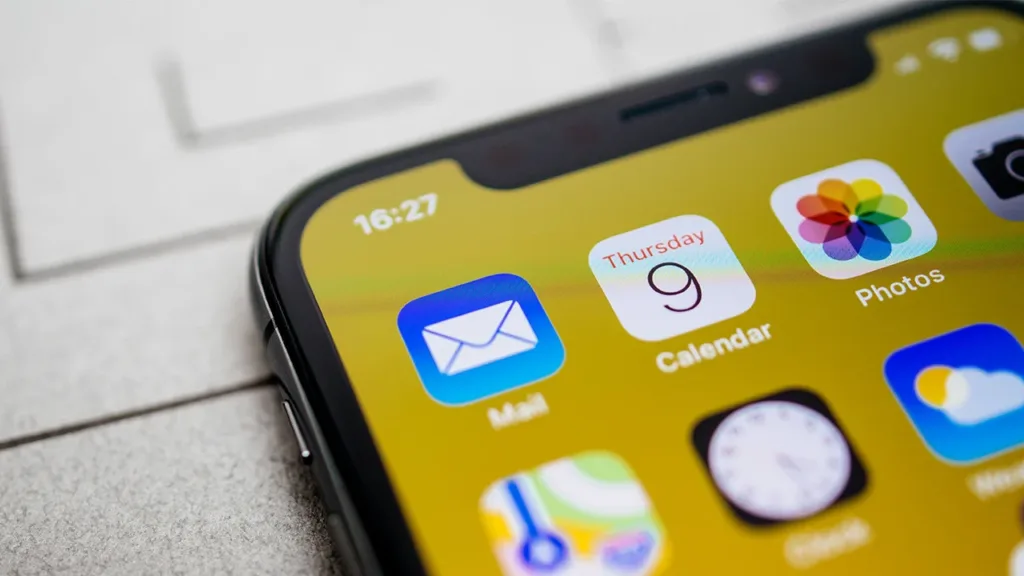
iPhone’da e-posta ekleme ipuçları
- Otomatik kurulum: Çoğu popüler e-posta sağlayıcısı için ayarlar otomatik olarak algılanır ve doldurulur.
- İki faktörlü kimlik doğrulama: Eğer hesabınızda iki faktörlü kimlik doğrulama etkinse, ek bir doğrulama kodu girmeniz gerekebilir.
- Birden fazla hesap: Birden fazla e-posta hesabınızı aynı şekilde ekleyebilirsiniz.
- Push bildirimleri: Yeni e-postalar geldiğinde anında bildirim almak için “Push Bildirimleri” seçeneğini aktif hale getirin.
- Hesap silme: Bir hesabı silmek için “Ayarlar” > “Parolalar ve Hesaplar” bölümüne gidin, ilgili hesaba dokunun ve “Hesabı Sil” seçeneğini seçin.
iPhone’da e-posta hesabınızı ayarlamak, farklı sağlayıcılardaki e-postalarınızı tek bir uygulamada yönetmenizi, yeni e-postaları anında görmenizi ve aynı zamanda internet bağlantınız olmasa bile bazı e-postalarınıza erişebilmenizi sağlar. Bu bağlamda, işleriniz ziyadesiyle kolaylaşmış olacaktır.


